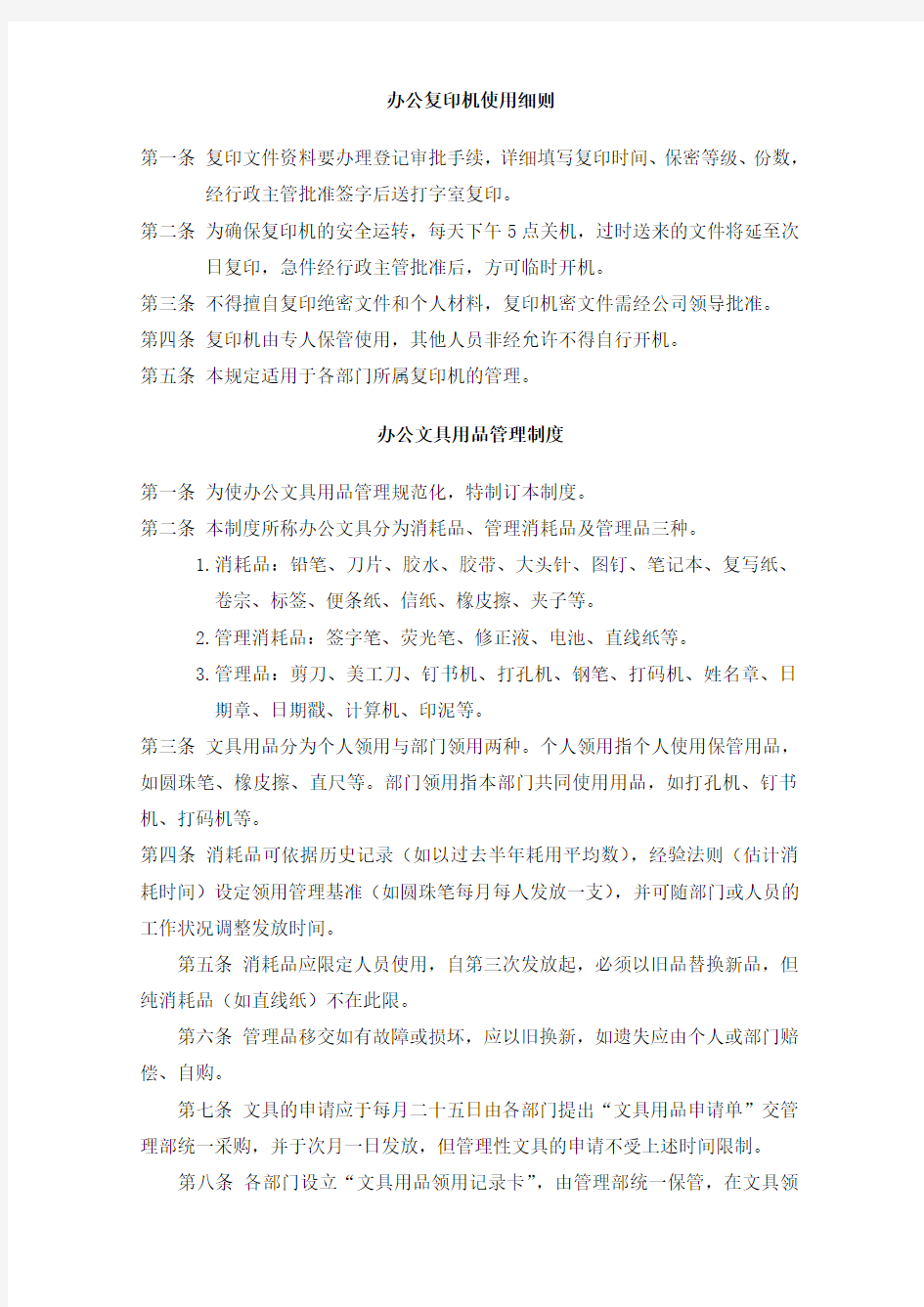
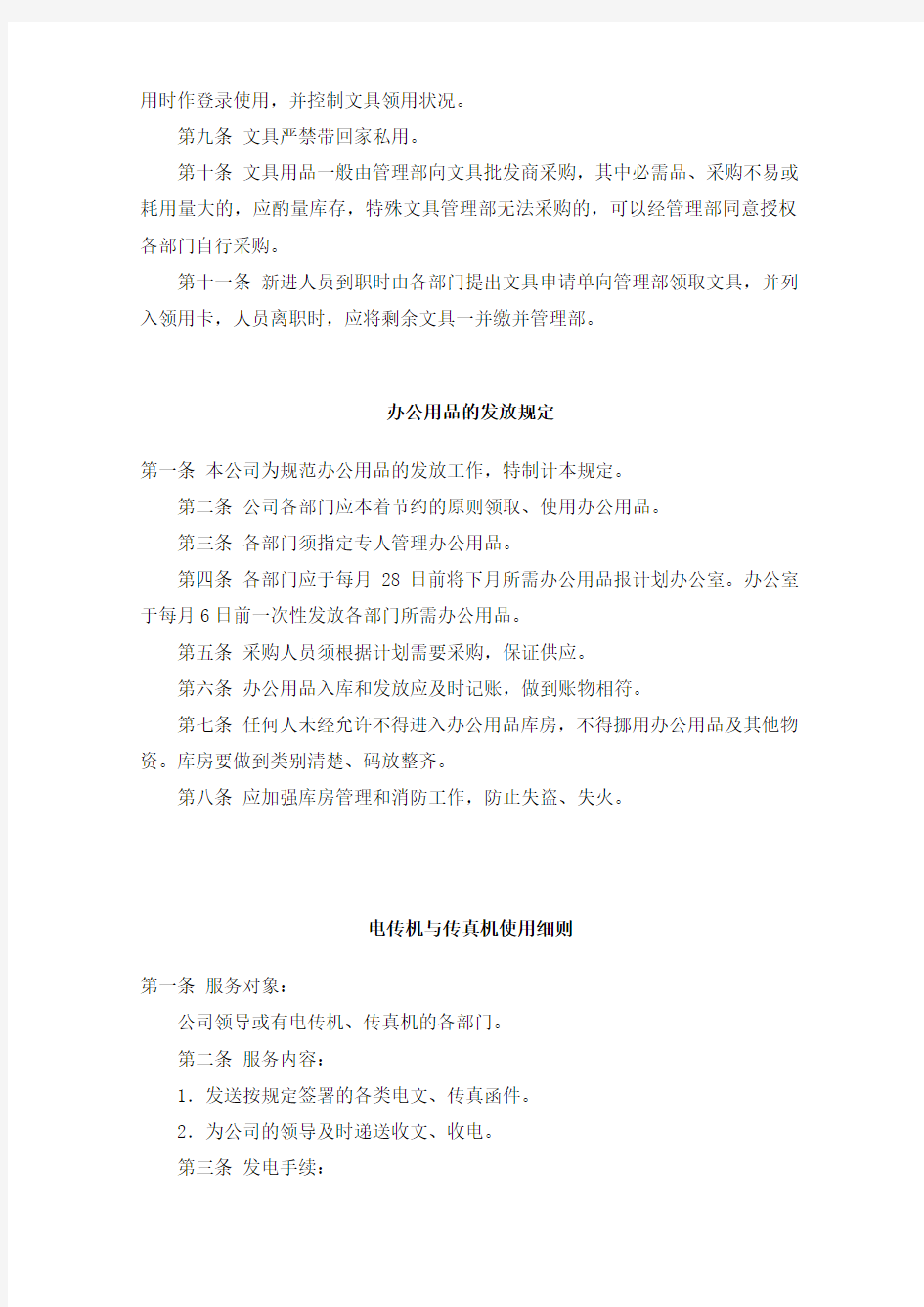
办公复印机使用细则
第一条复印文件资料要办理登记审批手续,详细填写复印时间、保密等级、份数,经行政主管批准签字后送打字室复印。
第二条为确保复印机的安全运转,每天下午5点关机,过时送来的文件将延至次日复印,急件经行政主管批准后,方可临时开机。
第三条不得擅自复印绝密文件和个人材料,复印机密文件需经公司领导批准。
第四条复印机由专人保管使用,其他人员非经允许不得自行开机。
第五条本规定适用于各部门所属复印机的管理。
办公文具用品管理制度
第一条为使办公文具用品管理规范化,特制订本制度。
第二条本制度所称办公文具分为消耗品、管理消耗品及管理品三种。
1.消耗品:铅笔、刀片、胶水、胶带、大头针、图钉、笔记本、复写纸、
卷宗、标签、便条纸、信纸、橡皮擦、夹子等。
2.管理消耗品:签字笔、荧光笔、修正液、电池、直线纸等。
3.管理品:剪刀、美工刀、钉书机、打孔机、钢笔、打码机、姓名章、日
期章、日期戳、计算机、印泥等。
第三条文具用品分为个人领用与部门领用两种。个人领用指个人使用保管用品,如圆珠笔、橡皮擦、直尺等。部门领用指本部门共同使用用品,如打孔机、钉书机、打码机等。
第四条消耗品可依据历史记录(如以过去半年耗用平均数),经验法则(估计消耗时间)设定领用管理基准(如圆珠笔每月每人发放一支),并可随部门或人员的工作状况调整发放时间。
第五条消耗品应限定人员使用,自第三次发放起,必须以旧品替换新品,但纯消耗品(如直线纸)不在此限。
第六条管理品移交如有故障或损坏,应以旧换新,如遗失应由个人或部门赔偿、自购。
第七条文具的申请应于每月二十五日由各部门提出“文具用品申请单”交管理部统一采购,并于次月一日发放,但管理性文具的申请不受上述时间限制。
第八条各部门设立“文具用品领用记录卡”,由管理部统一保管,在文具领
用时作登录使用,并控制文具领用状况。
第九条文具严禁带回家私用。
第十条文具用品一般由管理部向文具批发商采购,其中必需品、采购不易或耗用量大的,应酌量库存,特殊文具管理部无法采购的,可以经管理部同意授权各部门自行采购。
第十一条新进人员到职时由各部门提出文具申请单向管理部领取文具,并列入领用卡,人员离职时,应将剩余文具一并缴并管理部。
办公用品的发放规定
第一条本公司为规范办公用品的发放工作,特制计本规定。
第二条公司各部门应本着节约的原则领取、使用办公用品。
第三条各部门须指定专人管理办公用品。
第四条各部门应于每月28日前将下月所需办公用品报计划办公室。办公室于每月6日前一次性发放各部门所需办公用品。
第五条采购人员须根据计划需要采购,保证供应。
第六条办公用品入库和发放应及时记账,做到账物相符。
第七条任何人未经允许不得进入办公用品库房,不得挪用办公用品及其他物资。库房要做到类别清楚、码放整齐。
第八条应加强库房管理和消防工作,防止失盗、失火。
电传机与传真机使用细则
第一条服务对象:
公司领导或有电传机、传真机的各部门。
第二条服务内容:
1.发送按规定签署的各类电文、传真函件。
2.为公司的领导及时递送收文、收电。
第三条发电手续:
1.发送电文须填写“发电收费记录单”,并由主管签字后方可发出。
2.发送一次入境签证邀请电,须由部门主管签发。
3.发送多次入境签证邀请电,须由公司领导签发。
4.邀请电如以传真方式发出,须加盖部门印章。
第四条收费标准:
1.发电:电传、传真收费参照中国电信收费标准执行。
2.收电:对发给各部门的传真,按页计收成本费。
长途电话管理办法
第一条为使电话的使用能发挥最大效力,并节省成本,特拟本办法。
第二条电话的管理由管理部总筹负责。使用则由各单位主管负责督导与控制。第三条电话使用须知:
(一)辖区内的洽公。
(二)时间以三分钟为限,自我控制。
(三)注意礼节,长话短说,简洁扼要,以免耗时又占线。
(四)使用前应对讨论、商洽事情稍加构思或略作记录。
第四条长途电话使用须知:
(一)各办公场所应备置长途电话记录表,并记录使用人、受话人、起讫时间、联络事项及交涉结果。本表每月转管理部呈总经理核阅。
(二)长途电话限所长以上人员挂拨。
(三)一般人员需挂用长途电话时需先经所长以上人员批准(无所长者由该单位主管核准)。
(四)禁止挂用私人长途电话。
(五)违反长途电话使用电话需知,或控制表未记载,或记载不实者,一律作记过处分。
固定资产管理制度
1.固定资产定义:指单位价值大于2000元人民币并使用期限超过1年的。
2.编码规则:
2.1.编码组成:AA--BB--DDD—CC:类别—大类细分—产品序号—成本中心代码
2.2.类别明细(AA):01:电脑;02:办公家俱;03:办公设备;04:汽车;05:网站外设;06:电脑外设;07:软件类;08:仓储设备;09:通讯设备。
2.3.成本中心(CC):见会计科目编码规则中的规定。
3.固定资产的购买:
3.1.各部门因工作需要增加固定资产,填写《固定资产采购申请表》,后附不少于三家的采购报价单(可由产品线、采购部帮助询价),并经部门经理、CEO 签字确认,交由行政部。
3.2.所有固定资产的购买由公司行政部统一申请,同时附报价单及《固定资产采购申请表》原件。
3.3.固定资产采购到货后由行政部填制《收货领用单》并编制固定资产编号贴制标示,分配至使用人。之后,将《收货领用单》复印件交财务做资产增加的附件。
3.4.固定资产领用时,使用人须在《收货领用单》上签字。
3.5.财务部固定资产会计于月末登记固定资产系统帐。
3.6.《固定资产采购申请表》原件保存在财务部存档。
3.7.《收货领用单》原件保存在行政部存档。
4.固定资产的领用与归还:
4.1.员工离职时须将领用的全部固定资产交回公司,由行政人员按固定资产帐明细清点,有短缺者按价赔偿,行政部应及时协调财务部进行帐务处理。
4.2.如有固定资产暂借,可填写《固定资产暂借单》,不做帐务处理,但规定48小时归还。
4.3.固定资产还入时应办理还入手续,并在《收货领用单》上签字确认,
4.4.每月由财务部更新固定资产系统帐。
5.固定资产的调拨:
5.1.公司规定,员工之间不得私自调换自己使用的固定资产,如有特殊情况须调换使用,
5.2.要通知行政部,并调出方填写《固定资产调拨单》。
5.3.行政部接到《固定资产调拨单》并确认其可行,在《收货领用单》及固定资产系统中做变更登记,且相关人员签字确认。
5.4.《固定资产调拨单》原件由财务保存。
5.5.行政部更新系统的资产调拨要及时准确,以便财务月末计提折旧的准确。
6.固定资产的维修:
6.1.当事人须填写《固定资产维修(升级)申请单》交由行政部处理。
6.2.行政部门接到申请单需先查询固定资产帐,确定其维修价值,联系售后服务商;
6.3.维修后行政部应将《固定资产维修(升级)申请单》原件交财务部;并更新《收货领用单》;
6.4.财务部每月更新用友固定资产模块。
7.网络设备升级:
7.1.当事人须填写《固定资产维修(升级)申请单》,部门经理签字认可,交由IT Support处理。
7.2.IT Support接到申请单,确认其升级的必要,申请升级硬件,
7.3.由IT部门进行统一购买,请款单后应附《固定资产维修(升级)申请单》;
IT部门应将《固定资产维修(升级)申请单》复印件交行政部,并进行《收货领用单》的变更;
7.4.财务部每月更新用友固定资产模块。
7.5.《固定资产维修(升级)申请单》原件由财务保存。
8.固定资产的盘点:
财务部应定期(建议季盘,可抽盘)由行政协助对公司固定资产进行盘点,财务出据盘点报告并与固定资产帐核对。
9.固定资产的报损:
固定资产的报废由其责任人填写《固定资产报废申请》,由本部门经理、公司CEO签字,并经专业人士确认,交由行政部备案。
固定资产购置、入帐指南
您要添置设备,不知如何办理?设备采购后如何入固定资产帐? 科研协作为对方购置设备是否入固定资产帐?诸如此类问题让我们的“指南”为您提供帮助。
固定资产购置、入帐通常分为四个环节:
审批→采购→验收、建帐、建卡→财务报帐。
一.审批
凡属于学校招标文件中规定的采购项目,必须履行招标程序(详见招标管理办法)。
●所购设备为控购商品,在我科填写“控购申请表”。(控购商品目录见文件汇编)。
●所购设备为手机,到校纪委和主管财务副校长处办理审批手续,将审批复印件交我科,方可购置。
●所购设备单价≥1万元,在我科填写“仪器设备审批表”,经本单位及国资处领导签字;≥10万元还需主管校领导签字;≥20万元还要填写大型精贵仪器设备可行性论证报告。
●所购设备单价小于1万元,且不属前两项者,直接进入下一环节。
二.采购
●自行采购
●集中采购(按学校大宗物资采购办法执行)。
三.验收、建帐、建卡及领取设备标签
●用户持发票、经费本、审批表在我科办入帐手续:
验收:必要时,我们可进行实物验收;
建帐:我科开据固定资产建帐单,加盖印章;
建卡:用户填写设备卡及领取设备编号标签。
●委托物资供应中心购买设备须由该中心开据建帐单,并到我科填写设备卡及加盖印章。
●购微机配件,入帐时需告诉所配微机的设备编号,不清楚可在我处“设备查询”系统获取。
四.财务处报销
用户持发票、建帐单去财务处报销。
五.不入固定资产
科研项目合同中指明为对方购置设备,课题结束后移交对方的,必须提交以下材料方可办理不入固定资产手续。
●合同复印件(有关设备移交部分)。
●提交经科研处领导、国资处领导审批签字的报告。
●在我科开据验收单并加盖印章。
●持发票、验收单去财务处报销。
办公消耗品管理规定
第一条本公司为加强对办公消耗品的管理,特制订本规定。
第二条办公消耗品是指文具、纸张、账本及其他印刷物品。
第三条办公消耗品一年的消耗限额为x万元;各部门及有关人员必须节约使用,避免浪费。
第四条办公消耗品的购买与管理,由总务部负责,下设保管员处理领用事务。
第五条总务部必须把握耗品在正常情况下每月平均消耗量以及各种消耗品的市场价格、消耗品的最佳采购日期。在此基础上,确定采购量与采购时间,以最小的采购量,满足日常事务运营对消耗品上的基本需求。
第六条对于特殊场合作用的特殊办公用品,使用部门必须先提出书面申请,总务部据此进行必要的调查后决定是否准予采购。如果一次采购价格总额超过x 万元时,须经该部门主管同意,必要时请示总裁。
第七条在订制各种账票时,如果需要改动原格式或者重新设计新格式,使用部门的主管必须起草正式文件或方案,若有相关部门,则需要一式多份,然后将这些材料送至总务部,并附上委托订制或订购申请单。之后,总务部在其责权范围内,审核新格式是否合适,订购数量是否合适,以及新格式的适用性与时效性等等。如果通过审核,还必须就是否由本公司自行复制或复印,还是委托外部进行印刷等问题,与申请部门作进一步协商。
第八条向总务部领取办公消耗品时,必须填写申请书,写明申请时间,使用场所(部门名称)以及物品名称与数量。同时申请者以及其部门主管和须加盖印章或签字。另外,特殊办公消耗品的申请,必须填写用途。
第九条局部使用或特殊用途的账簿传票的订购与领用,统一由总务部调控与管理。使用部门或申请者必须按特殊的程序提出申请。
第十条总务部必须在填写办公消耗品购进登记簿的基础上,对照各申请采购传票,在每月末进行统计,向总裁作出报告。
公司资产丢失与损坏赔偿规定
1、当员工因工作需要而借用或保管公司资产时,应自觉爱护使其免受损坏或丢失;
2、如所借/保管资产在员工借用/保管期间遭到损坏或丢失,员工将要严格按照下述规定进行相应赔偿;
3、在员工借用公司资产期间,不得私自将其转借他人,如因转借导致丢失、损坏,赔偿义务仍由借用/保管人承担。
4、对于公司资产损坏的赔偿分为两种情况:
a. 自然损耗引起的,维修费用由公司承担;
b. 非法操作引起的,维修费用由操作人全部承担;
5、对于资产丢失与损坏的赔偿规定如下:
固定资产净值区间(RMB) 个人赔偿比率 (累进计算)
1万元以内(含1万) 100%
1-2万元(含2万) 95%
2-3万元(含3万) 90%
3-5万元(含5万) 85%
5万元以上 80%
固定资产净值= 资产原值(采购价) -- 累计折旧(财务部估算)
例如:某人将公司现值22,000元的资产丢失,那么他应赔偿的金额为:
10,000+10,000*95%+2,000*90%=21,300(元)
上述规定自公布之日起正式生效,请相关人员认真保管好公司贵重资产,如在使用过程中出现损坏或丢失,当事人将严格按照上述规定给予公司相应赔偿。
行政部
XXXX年XX月XX日
办公设备的基本常识
一、使用环境
办公设备主要由电子部件和机械部件构成,非常精密及复杂,因而对环境的要求比较高。
电压:必须 AC220V +10%
环境:远离高温、高湿与灰尘;要有通风良好,不受阳光照射;不能接触具挥发性和腐蚀性的气体、液体
放置:设备应水平摆放,不随便搬动。
二、消耗材料
品牌的系列办公设备一般应使用该品牌的消耗材料,以保证质量和设备的使用寿命。
三、平常保养
保持清洁,设备不粘尘,尤其复印机的复印板玻璃,清洁时用柔软的抹布,中性清洁剂清洗。潮湿天气时要注意防潮,即使不使用机器也要每天开机一段时间,以驱除湿气,或使用抽湿机。定期检查电源线和信号线有否破损,接头有否锈蚀。复印机一般故障的排除
复印机最常见的问题是复印不清晰。首先检查文稿,有些文稿会影响复印质量。如文稿的底色发黄,这种底色使对比度复印受影响。另一些文稿类型如重氮或透明,复印件看起来会有花斑:而铅笔文稿的复印件会觉得“太浅”。如果文稿没问题,就检查复印机。
先检查复印板盖和复印板玻璃,脏了或积尘就清洁,花了就只好更换了。接下来检查电晕机构是否积尘或安放是否正确,检查电晕线有否损坏或锈蚀。再看看转引导板和进给导板有否灰尘,如果有灰尘用湿布清洗。定影组件有灰尘的话,也会影响复印质量。
最后检查复印纸是否佳能公司推荐的类型:复印纸受潮也会影响复印质量。一些外部因素导致复印有问题。最常见的是受潮和冷凝。南方春季天气潮湿,这时应使用抽湿机,没有抽湿设备,可开机一段时间驱除湿气。同时用干布抹干复印板盖和复印板玻璃、电晕机构、转引导板和进给导板等。
办公设备使用规范
高科技的应用与发展,使我们的办公设备也日新月异。过去我们为交换信息所常用的电传机、中英文打字机、录音电话,现在正日益被电子数据传递技术所代替,譬如电:子邮件、电子数据处理、数码还原、可视传播等等,随之出现的是速度更快,储存量更大,性能比更高的超级电脑,以及各类高效率的办公软件;还有数码文件中心这样兼具扫描、储存、处理、传送、打印功能的智能设备;可视电话会议系统,可谓应有尽有。
无论这些办公设备有多么传统或者先进,无论这些办公设备使用起来多么复杂,但它们的基本操作规范都是一样的。
第一,必须明确每台设备的具体用途,熟悉掌握其操作程序,严格按照使用说明书的要求进行操作。
第二,必须明确专人专责专管制度,严禁任何人随意使用,除非配置给个人专用或指定公、用的。个人专用由个人负责,指定公用由使用人负责,只有明确责任到具体个人,建立责任保养和损坏赔偿制度(正常损耗除外),才能保障设备的正常使用,有效地延长使用寿命。
第三,注意安全,注意节电,注意卫生,注意定期保养,注意每次使用的极限。一旦发生故障,应立即请设备维修商上门修理。如果需将设备外移修理,必须派专人全程陪护监控直至原设备返回办公室,以防止个别损人利己的修理商借机偷梁换柱,以次充好,将原装设备弄得面目全非。高级秘书对此应该特别地多长个心眼儿,以免遭人暗算,因为现今这样缺德的事儿实在太多。最好的方法是同时请两家专业修理商互为顾问,交给甲方修理时,请乙方代表我们陪同前往,不暴露真实身份,只需在旁以专业眼光监督甲方修理的全过程,这样成本不高,安全系数却大大提高。对那些价值不菲,十分重要的办公设备,千万不要图方便图省钱而放任外修,一定要严加控制。
第四,未经上司允准,任何人严禁私自使用办公设备,尤其是用于处理私人事务。
第五,办公设备的使用环境温度为5℃至35℃,相对湿度为20%至85%,过低需用加湿器,过高需用除湿器,放在距设备5米左右有效影响距离。室内应设置防雷或防静电装置。电源接地良好,安装平稳。设备使用过后应散风冷却15分钟以上,用防尘罩遮盖。平时经常用干的软布擦拭设备表面,因为办公设备的外壳大多是工程塑料,容易在静电作用下吸附灰尘,所以防尘吸尘是经常性的工作。现代办公设备精密度越高,对外界的反应也越敏感,任何震动、撞击、不按指令地乱摁功能键,以及使用有腐蚀性的清洁剂、杀虫剂,或者盒饭的油渍,都会产生程度不同的损害。必须像爱护自己的眼睛一样,小心翼翼地使用这些设备。
第六,如果不处于工作状态,使用完毕应切断电源。
为了更进一步准确地强调办公设备的使用规范,我们不妨以电脑的使用和维护规范作示范。
电脑是一种极为精密的人工智能型的电器设备,如果使用保养不当,轻则影响运作,缩短使用寿命;重则损伤机器,丢失重要数据。
电脑的最佳工作温度为18℃至25℃,过冷或过热都会引起元器件性能参数的变化,从而造成整个系统运行不稳定甚至瘫痪死机的后果。尤其是夏天应采取必要散热措施,连续使用两个小时就应休息一会儿,即使在空调状态中,连续使用也不要超过4个小时。
电脑使用时最适宜的相对湿度为35%至60%,过分潮湿会使机器表面生锈,过分干燥则会使元器件接线脚产生静电,冲毁机内信息,甚至烧坏芯片。
灰尘是电脑的又一大敌,积累在电路板上的灰尘最易引发短路和故障,因此,平时不用电脑时,应用干净的棉花纸罩罩起来。办公室内应有除尘设施,并应有禁烟标志,因为烟雾也是一种灰尘。另外,定期清洁电脑也是十分必要的,用柔软的毛刷轻刷显示屏、主机、键盘内的灰尘,配置的“猫”和“鼠”也一样
同步除尘,尤其是“鼠”的滚动球容易沾上汗渍手印或灰尘,因此必须单独取出后用温肥皂水或专用清洗剂清洁,切忌用酒精或汽油擦拭,以免造成球体变形。如果是无线“鼠”,那么其感应孔也得细心扪打理,以保持其敏感度。
软盘驱动器是故障率较高的部件,平时应禁止使用劣质或发;霉磁盘,避免污损磁头。磁头上沾上灰尘会影响系统正确地读写数据,可使用磁头清洗剂清洁,酒精和清洗盘虽说也可用,但经常使用会伤磁头,不宜多用。
应避免在电压波动较厉害或附近有功率较大的电器如电钻、电焊、电冰箱的地方使用电脑,否则会影响电脑的使用寿命。一般情况下,每台电脑都应配置UPS以应不测。
如果办公室内的电脑是内部网络系统,—台主服务器伺候多台终端的,那么对主服务器的散热、维护、保养应格外操心,凡是重要数据,一律备份,以防止主服务器故障造成整个系统瘫痪。
其他要注意的事项还有:
不要让阳光直射,以免机壳老化。
不要随意放置茶水,以免碰翻弄湿造成电脑短路。
不要在开机状态中插拔各种电缆,以免烧坏接口。
不要在软盘驱动器工作指示灯亮着的时候抽取其中的软盘。
不要在运行程序还没有回DOS指示的情况下匆匆关机。
不要使用来历不明的软件。防止病毒侵入,并且配备必要的杀毒软件,定期或经常地对电脑进行保护性消毒。
不要在病毒入侵日使用电脑,除非我们有特殊的自我防护措施。当然,现在的病毒种类和肆虐日子越来越多,没准哪年365天天天都得关机,那真可怕!
不要自己随意处理硬件故障。
不要将电脑交给不熟悉的非专业人士修理,如有必要应全程陪护监督。
电子邮件沟通的礼仪与规范
电子邮件的沟通简单礼仪与规范如下:
(一)慎重选择发信对象
确认传送讯息的对象,并将Cc:人数降至最低(Cc全名为CarbonCopy,中文译为「副本转送」)
1、传送电子讯息之前,须确认收信对象是否正确,以免造成不必要的困扰。若要将信函复本同时转送相关人员以供参考时,可善用Cc:的功能,但要将人数降至最低,否则,传送与复本转送的用途将混淆不清,也制造了一大堆不必要的「垃圾」。
掌握“广播”清单2、“广播”功能是电子邮件系统最具威力的功能之一。使用者只须将其问题或意见传送至特定网络广场或群体,不稍几分钟,即可获得许多在线朋友的回复。然而问题在于:一个人的问题或建议是否会成为另一个人的垃圾邮件,甚或无心地触怒他人?因此,当使用者有“广播”需求时,务必在传送出信件前小心地检查其广播的清单。
(二)注意撰写信件内容
1、切记收信对象是一个「人」,而不是一台机器
因为电子讯息的互动是透过计算机网络产生的,使用者经常会不自觉地「忘记」与自己真正互动的是远程的「人」。许多情绪激动的字眼也因此不经意地随
手送出,而伤到对方甚至引起冲突。记住写电子邮件,实际上和你写一封信是完全一样的,只是差别在传递的方式不同罢了。
2、电子信件「标题」要明确且具描述性
电子邮件一定要注明标题(Subject),因为有许多网络使用者是以标题来决定是否继续详读信件的内容。此外,邮件标题应尽量写得具描述性,或是与内容相关的主旨大意,让人一望即知,以便对方快速了解与记忆。
3、信件内容应简明扼要
在线沟通讲求时效,经常上网的人多具有不耐等候的特性,所以电子邮件的内容应力求简明扼要,并求沟通效益。一般信件所用的起头语、客套语、祝贺词等,在在线沟通时都可以省略。尽量掌握「一个讯息、一个主题」的原则。
4、考虑他人计算机的容量
上线沟通的网友所拥有的系统与硬件不尽相同,这其中还有人仍在使用传统的终端机和陈旧的电子邮件系统(如系统无法自动断行)。为确保对方能读到自己发出的讯息,撰写邮件时应特别注意传送对象,考虑其是否有系统的限制。以一般的英文信件撰写而言,一行最好维持不要超过80个字母,并以Enter键结束每一行文字。
5、了解传送出去的讯息将潜在会永久留存
尽管信件有一定的邮寄对象,但经过无远弗届的网络,也许邮寄出去的信件将会永久被存于某处私人档案或转印成文件到处流通。因此,在送出电子邮件时应谨慎地评阅所撰写的字句,以免他日落人笑柄。
6、理清建议或意见
若要表达对某一事情的看法,可先简要地描述事情缘起,再陈述自己的意见;若是想引发行动,则应针对事情可能的发展提出看法与建议。有时因讯息太过简短或标明不够清楚,收信对象可能会不清楚发信者陈述的到底是建议或是意见,因而造成不必要的误解或行动。
7、避免使用太多的标点符号
我们经常会看到一些电子信件中夹杂了许多的标点符号,特别是惊叹号的使用!!!!!若真要强调事情,应该在用词遣字上特别强调,而不应使用太多不必要的标点符号。
8、小心幽默的使用
在缺乏声调的抑扬顿挫、脸部表情与肢体语言的电子邮件中,应特别注意幽默的被误解与扭曲。若想展现幽默或特定情绪,发信者必须写明或使用“情绪符号”(smilies,如:)代表笑脸、高兴)。无论所开的玩笑是多么明显,最好加注以提醒收信者真正的意思。
9、切勿讲一些不会在公众场所对他人讲的话
在发信之前问问自己,你会在公众场所中公开面对面地对他人讲这些话吗?如果答案是否定的,请再重读重写,或重新思考到底要不要发出这么一份讯息。千万不可以因为没看到对方的脸,就毫不客气讲一些没有经大脑思考的话语。切勿在不给予响应或申辩机会的情况下批评或污蔑他人。
10、于特定邮件中加上密码
有些特定的邮件内容会触犯他人,为免不必要的纷争,可考虑在这些邮件上加密。密码学是一个极为专门的学问,在一般的电子邮件中是不会被应用的。想要知道更多跟密码有关的讯息,许多网络系统均设计有特殊加密和解密的功能,只要详诣网络管理者即可获知。
11、勿于学术网络上从事商业行为
一般学术网络是禁止商业行为的,请不要任意违反此共识。当然,张贴营利广告也是不受欢迎的,而这些附有营利性质广告包括:产品促销、自我业务推广、在特定群体中散播营利消息,及提供迅速致富的方法等等都一样。
(三)养成良好传送习惯
1、注明送信者及其身分
除非是熟识的人,否则收信人一般无法从账号解读出发信人到底是谁,因此标明发信人的身分是电子邮件沟通的基本礼节。有许多人将自己的身分设计成一个附着档案,每当发信出去时,此档案也将自动地贴附该讯息后面。我们希望针对“身分设计”强调两点注意事项:(1):“身分设计”应充分代表发信者自己,无论是引用文学名作词句或以图绘表示,都必须真实且充分地反映自己。有些人的身分设计为:**&%^$&(^)@C.Y>Liang,读来不免让人感觉他或许是一个"精神错乱"的人;(2):切勿过度装饰自己的“身分设计”,例如引用名作太多或图绘太华丽等等均会妨碍电子邮件的正常沟通效益。
2、遵守一般法律规定
进行网际沟通时,一般日常生活中的行为准则亦须遵守。因透过计算机系统,要撷取、复制或篡改他人作品是相当容易的,因此在网际空间中对于智慧财产权的尊重是非常重要的。凡是引用或改编他人文字或图绘作品时,须要对原作者与原作品的出处详加注明,以示尊重。
3、勿任意或无心地浪费频宽
传送冗长文字与大型图绘均会占用大量的频宽,造成网络塞车。为避免浪费网际空间使用者的宝贵时间,应谨慎考虑传送讯息容量的大小。
4、小心附件功能的使用
在若干电子邮件系统中,由于「附件」功能的缺乏或不成熟,会造成使用者无法顺利阅读文件。使用者经常会因不便而直接去除来函,以致丧失沟通功能。如果附件内容不长时,请直接撰写于信件中。若一定要使用附件功能,也须注明附件的撰写软件,例如:“本信附件内容撰写软件为Word 6.0 for Windows”。
5、勿重复传送同一讯息
勿一再传送相同的讯息给相同的对象,这不仅会使网络超载而降低传输速率,同时占用他人的信箱容积。此外,传送电子信件时也须注意,不要分别发送相同
的讯息给多个组群(group),因为有不少网络使用者同时隶属于几个不同的电子邮件组群,如此一传送,这些使用者势必会重复收到相同的讯息。若要传送邮件给多个组群,请一次传送完毕。
6、定期检查计算机系统的时间与日期之自动标示
电子邮件传送时会以所用计算机的设定日期与时刻来标示信发送的时间,为避免不必要的误会或窘态发生,使用者须定期检查计算机系统时间与日期之设定是否正确。
回复电子邮件的礼仪与规范
(一)三思回复内容
1、勿期盼他人会立即回复你的信件
发信者通常会期盼所传送出去的邮件,能够让对方赶快阅读、处理,以及回复。我们不要对2、他人回复信件的时效性做过分期许。
当他人误送邮件给你时,尽可能代为传递或通知原寄送人,忽视或去除他人给自己的电子邮件而不回复者,都是不好的网际行为,因为发信人通常会焦虑地等待回信,甚或怀疑信件是否到达了该去的地方?如果收信者能从信件内容看出正确的收信者,应迅速转送出去。若无法辨认,也应即刻回复发信人并简单解释传送的错误。在网际空间中,要有宽容互助的心胸,原谅别人无心的错误并热心协助。
3、情绪高涨时避免立即回复讯息
人们习惯于面对面的口语传播,脸部表情与身体语言都会辅助沟通的效益。然而,使用电子邮件沟通却缺乏这些看得到或听得到的辅助,极易造成误解。有很多的字句在日常口语沟通时并不会冒犯他人,例如有人以「三字经」作为见面时打招呼的口头禅,但若将其写入邮件传送给不明究理的人,恐怕将引起不可预期的纷争。当来信引发个人情绪高涨时,此时应等心情平静后再看一遍,恢复正常理智时,解读信件内容的方式或许全然不同。
4、谨慎处理恶意中伤的邮件
在网际空间中,恶意中伤或会引起争端的邮件通常被称之为"Flames".对于Flames的处理要非常谨慎,以避免中计而造成连锁反应的污蔑行为。应付Flames 最好的方法为:忽视它!离开屏幕继续过着自己正常而理性的生活。
5、阅读信件时应设法厘清建议与意见
如同撰写传送邮件时须注意厘清建议与意见一般,阅读他人邮寄来的信件也须注意这项原则。详细辨明来信到底只是表达看法、反应需求还是提出方案、鼓吹行动?如此,才能适当地回复来信。
6、避免非相关主题性的言语
网际空间具有「八卦」传播与间聊的特性,切勿让自己无心的言论变成他人嘲弄或攻击的话题。因此,回复他人建议与意见时,必须扣紧主题,并提出相关的实证予以说明,尽量避免非相关主题的言论涉入回复信函的内容中。此外,要回复他人信件时,请使用“Reply”的功能,不要另起标题而造成对方的混淆。
7、将同一主题的所有后续意见阅读完毕,再回复自己的意见
在回复某一特定信函之前,请先阅读所有已回复该信的内容,也许你原定的回复内容已有十个人讲过相同的意见。若真如此,只须轻描淡写地表达即可,无须重复大家已觉厌烦的意见。在网际空间中,长篇大论往往不会引发他人阅读的兴趣,反而是那些精简有力的言论会吸引群众。
8、确认将要回复的对象是谁
在网际空间中进行公众事务的讨论时,请再三思考虑回复的对象到底是谁?有必要将自己的意见广播吗?或许,只须回复意见给发信者,并加注说明:「如果你觉得有必要将这个意见广播给大家,敬请传送无妨!署名」。署名代表着回复者对其言论负责的态度,也让回复者因其精辟的言论有所赞誉回馈。
9、切勿在未经同意前,将他人信函转送给第三者
教你如何设置办公室电脑打印机共享【图解】 问题:我先在跟打印机相连的主机里把打印机共享,然后我在另外一台 局域网内的机器添加网络打印机,浏览后没有检测到打印机,请问该怎 么办? 相关问题: 如何共享打印机 如何设置打印机共享 局域网共享打印机 打印机共享设置 打印机共享怎么设置 回答:打印机共享设置问题你可以按以下步骤来设置:共享打印,顾名思义,打印机在局域网内必须共享,之后其他用户 通过一个确切的地址找到这台共享的打印机,并实现打印。因此,实现 共享打印的操作大体分为两步,第一步如何实现打印机共享;第二步,如何寻找共享的打印机,并实现打印作业。 共享打印前请确认,共享者的电脑和使用者的电脑在同一个局域网 内,同时该局域网是畅通的。 第一步、共享打印机。
1、首先,确认与共享打印机相连的处于开机状态,而且已经安装 过打印机驱动程序,并且可实现正常打印,对于驱动安装在这里就不讲 述了。(本次实际操作的的两台电脑使用的均为Windows XP专业版操 作系统) 2、共享打印机实际操作。我们以佳能PIXMA MP145多功能一体机(隶属于Canon MP 140系列中的一款)为例说明,这是一款不具备网络功能的一体机,但是,通过连接一台电脑后,然后做相应的设置后能 实现共享打印。 Powered By 可可西里2006-2012 KEKEXILI 更多精彩内容就在:https://www.doczj.com/doc/371526526.html, ①电脑控制面板中寻找打印机和传真机(图1),点击进入图2。
图1 ②在(图2)中,鼠标右键点击所要共享的打印机--Canon MP140 series printer,然后鼠标左键点击“共享”,然后弹出(图3)。
如何实现在家里远程使用办公室打印机 共享打印机可以大大节约办公资源,避免浪费, 是域网办公的常用的方法。但当一个大的单位里,各部门不在同一个局域网内(这种情况也很常见)时,顾怎么共享同一个打印机呢?今天我教大家一个用网络人(Netman)远程办公软件实现跨局域网共享打印机。 首先要打印机所在的局域网里实现打印机共享,具体方法在打印机、一体机的明书里应该有教,如果没有,那么大家参照文章后面的教程。要共享不同局域网里的打印机,要在两个局域网的电脑上都下载安装网络人(Netman)远程办公软件,通过两端电脑的远程连接实现打印机的共享: 下载安装网络人远程办公版,运行程序,左边都会显示出本机的IP和控制密码,因为每次重启软件后,自生成的控制密码都会改变,所以建议大家注册会员(注免费),使用会员登录,设置固定控制密码。需要控制对方时,只要在右边的远程框里输入对方会员号和密码,点“连接”即可。
软件下载:https://www.doczj.com/doc/371526526.html,/soft/39498.html 然后通过“文件管理”功能,把你要打印的文件传到有打印机的局域网内的电脑上,通过远程桌面控制,使用远程电脑上的打印机,实现共享,同时还可以遥控鼠标键盘,对文件进行修改再打印。
快速上传、下载文件 遥控鼠标、键盘输入
附:局域网内共享打印机的步骤 网络连接安装打印驱动程序 检测局域网连接情况,小型办公室一般会通过路由器(router)链接。 在连接着打印机的电脑称安装驱动程序(没有光盘可到打印机品牌的官方网上下载对应的驱动) 其次是在局域网里的其它电脑上启用“文件和打印机的共享协议”。这点很重要,否则无法找到共享了的打印机。具体方法是:网上邻居——右键——本地连接——右键属性——安装该协议——勾选“允许其他用户访问我的文件(F)”和“允许其他计算机使用我的打印机(P)”。 提供打印机共享服务(共享方) 打开“打印机和传真”。 右键单击要共享的打印机,然后单击“共享”。根据计算机上是否启用了共享,在“共享”选项卡上的选项会各不相同。要了解下一步怎么做,请在“共享”选项卡上单击有相应说明的选项。 必须打开打印机共享需要运行“网络安装向导”,以启用打印机共享。首先单击“共享”选项卡上的链接,然后执行系统指示以启动共享。显示共享或不共享打印机的选项: 1. 在“共享”选项卡上,单击“共享该打印机”,然后键入共享打印机的共享名。 使用打印机共享服务(客户方) 1. 在客户端,打开“打印机和传真”。 2. 选择“添加打印机”,启动添加打印机向导,单击下一步。 3. 选择“网络打印机或连接到另一台计算机的打印机”,单击下一步。 4. 选择“连接到这台打印机(或者浏览打印机,并单击下一步)”,输入共享打印机名称,格式:printserver_nameshare_name,单击“下一步”。 5. 此时系统要求安装打印机驱动程序,出现打印机驱动程序安装提示,单击“确定”按钮,选择与该打印机相对应的驱动程序进行安装,根据系统提示,完成安装。
打印机管理制度 总则 第1条打印机为第二临床医学院2010级学生会办公用品,属于公共财务,由学生会工作人员负责管理,学生会各部门及2010级各班班委会均有权使用。 第2条为保证打印机的有效合理使用和防止浪费,制定本规定。 第3条节约用纸,使用回收纸时,注意纸上不得有订书钉、回形针、大头针等硬物。 第4条禁止打印与工作无关的文件,如有违反按黑白0.3元/页、彩色1元/页收费。 第5条实行记录打印,每次打印需详细记载每次打印的文件内容、份数、所用纸张数、申请人等信息,每月公布打印记录。 第6条本规定适用于所有相关人员。 第7条本规定自2011年9月13日起施行。 第一章使用篇 第1条打印机为公共财产,各部门和各班委会使用时,需按程序申请。一般文件与打印机保管员申请并登记在案即可,大量打印或者特殊用途的文件打印,需向办公室和主席团申请。 第2条打印机保管员只有权批准各部门和各班委会打印量每周10页(不累加)以内的打印申请,若各部门和各班委会所申请的打印量大于每周10页请先向办公室和主席团申请。 第3条第二临床医学院2010级各部门和各班委使用打印机申请程序: A 申请人检查所要打印的文件所需的纸张、份数、用途; B 联系打印机保管员,确定双方的时间; C 申请人将排版好的文件转交给打印机保管员(U盘、QQ、 e-mail); D 打印机保管员在最短时间内打印好文件; E 打印机保管员将打印好的文档交给申请人;
F 打印机保管员做好打印记录,并请申请人签字确认。 第4条若打印机保管员因故无法承接打印任务,可与打印保管员协商后,自行上门打印。 第二章内容篇 第1条打印机为公共财产,只允许打印与第二临床医学院2010级学生集体相关的工作或学习文件。 第2条本着节约资源,一般情况下第二临床医学院2010级学生会各部门用于内部交流的工作文件,均要缩小打印版面或者调整排版以节约纸张。 第3条第二临床医学院2010级各班使用打印机时,只允许打印与班委会工作相关的工作文件或者学习资料。 第4条为维护和保养打印机,打印机只允许进行少量打印任务,如打印数量较多,则只打印样本。 第5条严禁打印、复印私人材料,除极各别情况得到主席团同意后方可使用。 第三章耗材篇 第1条打印机为佳能MP259喷墨一体机,所使用耗材为喷墨墨盒、喷墨用墨水、打印纸、电源。 第2条打印机耗材使用完毕后,打印机保管员要及时补充,一般情况下2天内补充到位,特殊情况经办公室和主席团同意后可缓期。 第3条打印机保管员在补充耗材前,需向办公室申请,再外出补充。 第4条定期检查打印机耗材消耗量与打印机是否相吻合,如不吻合则就安排调查小组调查打印机使用情况。 第三章维护篇 第1条打印机管理维护人员定期对设备进行检查维护;如出现故障,应及时上报并找专业人士修理,切勿私自维修。
如何一个办公室里共享一个打印机,设置打印机 共享步骤! 第一步:安装打印机(已经安装好的不需要这一步) 将打印机安装上,然后在连接USB线打印机的电脑上安装打印机驱动,驱动安装好后,打印一个测试试一下,试一下是否打印!要确保打印机电脑及打印机是没有问题! 第二步:共享目标打印机 1、在打印服务器上依次点击"开始",,"设置",,"打印机和传真"。 2、切换到【共享】选项卡,勾选【共享这台打印机】,并且设置一个共享名(请记住该共享名,后面的设置可能会用到),如下图: 第三步:进行高级共享设置 点击上图的【打开网络和共享中心】(或者是网络连接图标上右键,选择【打开网络和共享中心】),记住所处的网络类型(我的是工作网络),接着在弹出中窗口中单击【选择家庭组和共享选项】,如下图: 接着单击【更改高级共享设置】,如果是家庭或工作网络,【更改高级共享设置】的具体设置可参考下图,其中的关键选项已经用红圈标示,设置完成后保存修改。 如果是公共网络,相应地应该设置【公共】下面的选项,如下图: 第四步:在其他计算机上添加目标打印机 添加打印机有多种,在这里我仅介绍最简单的两种: 第一种:首先,无论使用哪种方法,进入【控制面板】,打开【设备和打印机】窗口,并点击【添加打印机】,如下图: 接下来,选择【添加网络、无线或Bluetooth打印机】,点击【下一步】,如下图: 点击了【下一步】之后,系统会自动搜索可用的打印机。如果前面的几步设置都正确的话,那么只要耐心一点等待,一般系统都能找到,接下来只需跟着提示一步步操作就行了。
第二种:(适合专业技术) 开始,运行,输入"\\你的目标共享主机名称或者ip地址"回车,如下图: 回车后就进入这个界面,会显示目标计算机的共享文件及打印机:
复印打印机使用管理制度 一、目的 为节约资源,避免浪费,规范管理,对公司的打印机、复印机、工程制图打印机进行规范管理。特制定本管理制度。 二、适用范围 本制度适用于公司各部门。 三、职责 各部门负责打印复印一体机、工程制图机等日常维护、管理,行政部负责各部门打印机管理制度的监督执行。 四、内容 (一)打印机、复印机、工程制图打印机等属公司财产,使用时应爱惜和掌握正确使用方法,严禁捶击或用力拍打。打印机、复印机、工程制图打印机等出现卡纸等故障,按照机器上简要操作说明解决;不能解决的,应请专业人员维修,严禁非专业人员随意拆卸。 (二)所有文档在打印前做好排版,保证内容精确,打印一定要预览,确认需打印的文档在正常页面且没有任何错误后,才开始打印。 (三)打印前应注意纸张类型、页数、页码、份数等信息,以防错打、漏打、多打。若错打、多打时请立即按停止
清除键或关闭打印机电源,避免纸张浪费。 (四)所有作废的单面文档,必须利用其反面作复印或平时的草稿、笔记用纸,将二手纸利用起来,节省企业经营成本,对于涉及到公司机密的作废文件,要及时销毁,不得作为二手纸随便使用,各部门做好文件密级甄别。 (五)利用废纸打(复)印时,必须确定打印机的工作状态。只有打印机在空闲状态时,才能放入废纸打(复)印。不要影响他人文档的正常打印。 (六)要坚持节俭原则,严格掌握打印复印范围和数量。凡注有不准翻印标示的,严禁打印复印。 (七)复印有秘密级的文件,要按保密文件等级要求管理,控制份数,严格登记,用后及时收回,按规定销毁,防止失、泄密事件的发生。 (八)打印机、复印机、工程制图打印机等设备下班后必须切断电源。 五、附则 (一)本制度自发布之日起执行。 (二)本制度由行政部负责解释和修订。
1.目的 为规范办公室打印复印的办公行为,提高工作效率,提升综合服务功能,同时有效节约办公费用,降低公司管理成本。 2.适用范围 适用于本公司各部门所有员工。 3.职责 3.1人力行政中心:负责全公司的打印/复印机的管理;负责纸张、墨盒的管理;负责监督执行。 3.2各相关部门:负责对本制度的协助进行。 4.管理内容与要求 4.1统一管理的目的 4.1.1树立员工环保、节约意识,杜绝浪费、开源节流。 4.1.2及时准确地反映和监督经营过程中发生的办公费用。 4.2 统一管理的原则 4.2.1所有打印机、复印机统一管理的原则。 4.2.2充分满足办公需要的原则。 4.2.3节约纸张、节约墨盒的原则。 4.2.4有利保密的原则。 4.3 统一管理的内容和要求 集团办公室目前共有打印/复印机11台。 4.3.1大办公室公共区域配置激光一体机1台、喷墨打印机1台。 4.3.2财务办公区配置针式打印机1台、激光一体机1台、激光打印机2台。 4.3.3采购办公区配置激光打印机1台。 4.3.4成本办公区配置激光一体机1台、激光打印机1台。 4.3.5设计办公区配置喷墨打印机(A2)1台。 4.3.6总裁办配置激光打印机1台。 4.4打印/复印机设备的使用 4.4.1配置打印/复印机的办公室,需安排专人妥善保管和使用设备;使用完后填写使用记录,每月30日将当月使用记录交人力行政中心汇总。
4.4.2配置打印/复印机的办公室硒鼓用完后,应交到人力行政中心前台处进行加粉,无法再加粉的,由人力行政中心申请采购进行更换。对于加粉、硒鼓更换情况,人力行政中心需详细记录。 4.5纸张的使用 4.5.1财务部增值税发票专用发票纸张、凭证打印专用纸由财务部自行申购管理;费用划为财务部办公费。 4.5.2集团各部门打印/复印使用纸张由各部门每月提交申请,人力行政中心统一申购,随用随领,人力行政中心做好记录,费用划到各相关部门。 4.5.3所有纸张原则上双面使用(文档有特殊要求的除外),各部门对已使用过的纸张应妥善保管,将一些非正式、非保密性的文件,可作为再生纸回收利用。 4.5.4各部门要充分利用公司网络,对一些草案、审定稿等文字内容可在网上进行传阅、修改,确需打印时应尽量使用再生纸进行打印。 4.5.5对于未经严密修改、审核,就大量打印、复印,造成纸张及耗材浪费的情况,除加倍使用该部门办公费外,还要对当事人按照公司制度进行考核。 4.5.6任何人不得利用工作之便打印、复印个人资料。 5.支持文件 无 6.相关记录 6.1《打印/复印使用记录》
中国人民财产保险股份有限公司 助贷险部办公室打印机及纸张管理办法 一、目的 为了强化复印机使用管理,更好的配合各部门开展工作,使复印机的保管和使用跟更加合理化、规范化。 二、适用范围 本制度适用于公司各部门 三、管理职责 现有复印机,使用管理由机构负责人负责,故障维修及加碳由综合部联络 四、管理内容 1、复印机使用需培训后方可上岗复印; 2、制订使用表格,每个使用的同事需在使用后签字并注明使用纸张数量 等;(附件一) 3、下班前检查是否关机,是否切断电源,以免发生事故,若下班后有复 印者,必须先做好登记后开机,并在使用完后关机; 4、复印机使用时应严格按照操作规范进行,如在使用过程中遇到不会处 理的故障,要及时向综合部反应,以便及时请专业人员进行维修,禁止非专业人士拆卸; 5、原则上,供应商维护复印机的时间设定为:2小时响应;4小时上门 服务,8小时解决问题; 6、复印是原稿不要有装订针、回形针,以免进纸器卡纸; 7、为防止复印机卡纸,禁止使用非复印纸、已折皱或超出复印机尺寸的 纸,卡纸时,打开复印机侧门取出纸张,看取出来的纸张是否完整,如有
残缺,请仔细查找纸张的剩余,取完纸张后,请关严打开的侧门; 8、复印多发的情况下,应当先复印一份,做出调整后再复印; 9、注意保持复印机周围的卫生,在每一次复印之后要及时处理复印机产 生的废纸、脏纸,及时将自己复印的文件拿走,机密文件使用碎纸机进行处理。 五、考核管理 1、因操作失误造成复印机损坏,责任人负责维修费用,并承担一切损失; 2、有以下情况之一者,取消其复印资格,并扣当事人50元,部门负责 人100元: 1)未登记复印或违规复印者 2)复印私人资料者 3)遇到故障不处理,不上报,一走了之者 4)对待机器野蛮操作者 5)抽查复印机周围环境,若发现废纸、遗留纸张(1小时内未认领) 附件一:
公司打印复印一体机使用管理制度 一、制定目的: 为有效对公司复印传真打印扫描一体机进行规范管理,同时防止内部商业机密泄露,合 理正确的使用设备,合理节约办公经费,特制定本制度。 二、适用范围: 本公司所有需要使用办公设备进行打印、复印、传真、扫描、装订的员工。位置挪动、 大规模复印打印(份数超过20份,单份页数超过50张),需要经过批准,方可使用。 三、管理办法: 1、打印机的使用必须坚持“按需、合理、节约”的原则。打印机属公司财产,使用打印机必 须按规定操作,禁止暴力锤击或锐物刻划。因个人使用不当而造成打印机损坏的,其维修费 用由损坏者承担。 2、设备原则上只对公司内部开放使用,外部人员不得随意操作打印机。 3、打印机具体负责管理人员的主要职责:⑴负责打印机的打印、复印等操作;⑵打印机使用登记工作;⑶打印机的日常保养和清洁。 4、复印完毕后,无他人继续使用时,请按节能键进入节电模式。 5、为防止机器卡纸、禁止使用非复印纸、已褶皱复印纸、带订书针纸张。 6、注意保持机器周围清洁卫生,在每次使用后,请使用者自行清理产生的废纸、脏纸。商业 机密相关的废页、残页需要用碎纸机粉碎销毁,不得随意丢弃。 7、大量打印复印时,需要先打印复印一份,检查无误后,方可继续进行后续份数的操作,以 避免大量纸张和耗材的浪费。 8、厉行节约,反对浪费。打印机耗材成本高,为避免浪费,尽量双面打印,并一次性打印完 毕,避免打印错误造成浪费。下班后须切断打印机电源,注意定期维护,如损坏应请专业人 员维修,禁止非专业人员随意拆卸。
四、维护和保养: 1、打印复印一体机日常清洁工作,保持机器外观清洁。 2、定期(每月一次)请专业公司进行内部清洁、维护、耗材添加等工作,日常使用出现问题,第一时间联系信息中心系统管理员诊断故障原因,避免将小故障扩大化,影响使用。 上海环宇机械有限公司 2014年07月01日
各种复印机打印机使用 管理规定 GE GROUP system office room 【GEIHUA16H-GEIHUA GEIHUA8Q8-
复印打印机使用管理制度 一、目的 为节约资源,避免浪费,规范管理,对公司的打印机、复印机、工程制图打印机进行规范管理。特制定本管理制度。 二、适用范围 本制度适用于公司各部门。 三、职责 各部门负责打印复印一体机、工程制图机等日常维护、管理,行政部负责各部门打印机管理制度的监督执行。 四、内容 (一)打印机、复印机、工程制图打印机等属公司财产,使用时应爱惜和掌握正确使用方法,严禁捶击或用力拍打。打印机、复印机、工程制图打印机等出现卡纸等故障,按照机器上简要操作说明解决;不能解决的,应请专业人员维修,严禁非专业人员随意拆卸。 (二)所有文档在打印前做好排版,保证内容精确,打印一定要预览,确认需打印的文档在正常页面且没有任何错误后,才开始打印。 (三)打印前应注意纸张类型、页数、页码、份数等信息,以防错打、漏打、多打。若错打、多打时请立即按停止清除键或关闭打印机电源,避免纸张浪费。 (四)所有作废的单面文档,必须利用其反面作复印或平时的草稿、笔记用纸,将二手纸利用起来,节省企业经营成本,对于涉及到公司机密的作废文件,要及时销毁,不得作为二手纸随便使用,各部门做好文件密级甄别。
(五)利用废纸打(复)印时,必须确定打印机的工作状态。只有打印机在空闲状态时,才能放入废纸打(复)印。不要影响他人文档的正常打印。 (六)要坚持节俭原则,严格掌握打印复印范围和数量。凡注有不准翻印标示的,严禁打印复印。 (七)复印有秘密级的文件,要按保密文件等级要求管理,控制份数,严格登记,用后及时收回,按规定销毁,防止失、泄密事件的发生。 (八)打印机、复印机、工程制图打印机等设备下班后必须切断电源。 五、附则 (一)本制度自发布之日起执行。 (二)本制度由行政部负责解释和修订。
打印机管理和使用制度 一、打印机购买 1. 集团各职能部门及各分公司如需新购打印机,首先由需求单位领导同意并提出签呈申请,经总 裁批准后,转至行政中心,由行政中心办公专员负责申请采购计划。 2. 打印机购回后,由采购部送至行政中心办理入库,再由行政中心专管人员进行登记编号后,下 发到使用部门。 二、打印机管理 1. 打印机调配权归行政中心。集团各职能部门及各分公司由于人员工作变动,需调配打印机的, 必须经行政中心批准同意,重新登记后,方可发放到新的使用单位。 2. 集团所有打印机由行政中心统一进行登记、维护、分配、调换、注粉。 三、打印机报废处理 1. 使用单位填写办公用品报废单,报行政中心批准。 2. 行政中心批准后,转至财务部门进行财务账目处理后,再由行政中心对报批的打印机进行统一 报废处理。 四、打印机使用中的严禁事项 为加强计算机管理,确保公司员工使用计算机的安全性,未经允许禁止如下行为: 1. 私自拆卸打印机。 2. 私自更换打印机墨粉(部分特殊大型复印机除外)。 3. 私自拆卸公司打印机部件为私人使用。 4. 私自携带公司打印机及配件在公司以外使用。 5. 私自维修打印机。 五、打印机有关情况处理 出现下列情况时,员工应及时通知行政中心: 1. 打印机丢失。 2. 打印机及配件损坏。 3. 打印机发生故障。 六、打印机日常维护 1.严格遵守打印机使用管理规定和安全操作规程,确保人身、设备安全。 2.使用单位对打印机及外设,负有保管和日常维护的责任。 3.如果发现打印机存在问题及故障,由打印机使用单位填写《打印机维护回执表》,写明打印机所存在的故障情况,报至行政中心维护人员。 4.维护人员根据实际情况尽快查清故障并予解决。将故障原因填写到“打印机维护回执表”中,将打印机及回执单一并交给报修人,由报修人验收并签字,再由部门领导签字。从维护完工之日起,由于个人使用不当操作或故意行为造成的打印机故障,及时报至行政中心维修后,视情况由当事人承担相应的赔偿责任,并按监察部有关规定给予处罚。
山西金达煤化工科技有限公司 办公室打印复印管理办法 一、目的: 为规范办公室打印复印的办公行为,提高工作效率,提升综合服务功能,同时有效节约办公费用,降低公司管理成本。 二、适用范围: 此管理办法适用于公司打印复印工作范围。 三、具体管理办法: 1、打印复印内容包括: 上报下发的文件、报表、工作总结计划、工作请示、报告、公示及通知、会议纪要、往来信函、规章制度、宣传培训材料,以及公司领导批准复印的文件、资料,均属打印复印范围。 2、凡到办公室办理打印复印的业务,须经过本部门审批后,办公室工作人员方可协助打印复印操作,未经审核的打印复印业务,一律不予办理(见《打印复印审批单》)。 3、工作人员须严格按照审批的份数进行复印、打印,不得私自调整份数。 4、密级文件不可到办公室打印。特殊情况须到办公室打印时,由权限人亲自操作后从电脑中永久删除。密级及重
要档案非经公司领导批准,严禁复印。经过公司领导批准打印复印的文件资料,严禁私自留存或备份电子版,更不得外传。打印复印的废页、余页,须及时销毁。 5、文件打印前须先校对文字和版面,打印的资料要一次性完成,严禁重复打印,造成纸张墨粉无畏浪费。 6、原则上不允许为外单位人员、员工个人提供打印复印服务。如外单位人员、员工个人有打印复印需求时,须收费打印、复印。(收费标准为1元/页) 7、办公室人员要提高成本意识,控制好日常办公成本,每月底将打印复印情况以表格形式汇总报至企管部。该项工作纳入办公室工作人员的工作考核项。 8、行政办工作人员要爱护打印复印设备,按规定做好维护保养工作,发现问题及时保修,确保满足公司日常打印复印工作要求。 9、公司已配备打印、复印设备的各车间、部门,打印复印亦须遵照该管理办法执行。 10、办公室每月限量配发打印纸张和墨粉,特殊情况单独申报。 此管理办法经公司总经理签批后下发执行。 附件:附表1《打印复印审批单》 附表2《打印复印登记表》
连接打印机步骤 方法一: 第一步:将打印机连接至主机,打开打印机电源,通过主机的“控制面板”进入到“打印机和传真”文件夹,在空白处单击鼠标右键,选择“添加打印机”命令,打开添加打印机向导窗口。选择“连接到此计算机的本地打印机”,并勾选“自动检测并安装即插即用的打印机”复选框。 第二步:此时主机将会进行新打印机的检测,很快便会发现已经连接好的打印机,根据提示将打印机附带的驱动程序光盘放入光驱中,安装好打印机的驱动程序后,在“打印机和传真”文件夹内便会出现该打印机的图标了。 第三步:在新安装的打印机图标上单击鼠标右键,选择“共享”命令,打开打印机的属性对话框,切换至“共享”选项卡,选择“共享这台打印机”,并在“共享名”输入框中填入需要共享的名称,例如CompaqIJ,单击“确定”按钮即可完成共享的设定。 提示:如果希望局域网内其他版本的操作系统在共享主机打印机时不再需要费力地查找驱动程序,我们可以在主机上预先将这些不同版本选择操作系统对应的驱动程序安装好,只要单击“其他驱动程序”按钮,选择相应的操作系统版本,单击“确定”后即可进行安装了。 2.配置网络协议 为了让打印机的共享能够顺畅,我们必须在主机和客户机上都安装“文件和打印机的共享协议”。 右击桌面上的“网上邻居”,选择“属性”命令,进入到“网络连接”文件夹,在“本地连接”图标上点击鼠标右键,选择“属性”命令,如果在“常规”选项卡的“此连接使用下列项目”列表中没有找到“Microsoft网络的文件和打印机共享”,则需要单击“安装”按钮,在弹出的对话框中选择“服务”,然后点击“添加”,在“选择网络服务”窗口中选择“文件和打印机共享”,最后单击“确定”按钮即可完成。 3.客户机的安装与配置 现在,主机上的工作我们已经全部完成,下面就要对需要共享打印机的客户机进行配置了。我们假设客户机也是Windows XP操作系统。在网络中每台想使用共享打印机的电脑都必须安装打印驱动程序。 第一步:单击“开始→设置→打印机和传真”,启动“添加打印机向导”,选择“网络打印机”选项。 第二步:在“指定打印机”页面中提供了几种添加网络打印机的方式。如果你不知道网络打印机的具体路径,则可以选择“浏览打印机”选择来查找局域网同一工作组内共享的打印机,已经安装了打印机的电脑,再选择打印机后点击“确定”按钮; 如果已经知道了打印机的网络路径,则可以使用访问网络资源的“通用命名规范”(UNC)格式输入共享打印机的网络路径,例如“\\james\compaqIJ”(james是主机的用户名),最后点击“下一步”。
办公室打印机使用管理制度 为有效对公司打印机进行规范化管理,正确的使用设备、合理利用公司办公资源,特制定本制度。 一、所有需打印的文档在打印前一定要先在电脑做好排版,预览打印,认真检查并确认文档在正常页面且没有任何错误后,方可开始打印。 二、大量打(复)印时,需要先打印或复印一份,检查无误后,方可继续进行后续份数的操作,避免大量纸张和耗材的浪费。 三、打(复)印时,必须先确定打印机的工作状态。只有打印机在空闲状态时,才能进行打(复)印,特别是利用废纸进行打(复)印时,更需要注意,不要影响他人文档的正常打印(显示“prt”/数据灯闪烁绿灯时都属于打印机正在接收数据)。 四、每次使用完打印机,要将打印好的文件及时拿走并清理脏纸、废纸,注意保持打印机周围的清洁卫生。对于保密协议及内容,复印出的样本、废稿更要及时清理,以免泄密。 五、禁止打(复)印与工作无关的文件,所有复印文档,如非对公或特殊需要,应尽量采用双面复印。内部传阅或供部门内部使用资料,可用作废文档的反面来复印或打印。作废文档还可做平时的草稿、笔记用纸。 六、打(复)印时,如遇纸张刚好使用完,可从打印机下方的纸盒里取纸加入,加完纸后需将纸整理好放回纸盒。 七、如遇打印机故障请将显示屏上的代码对照打印机正面盖上的错误代码明细进行处理,如遇故障不能解决及时报告行政部,由行政部通知相关专业人员进行检修,禁止私自拆卸。 以上制度实行部门经理负责制,如发现脏纸、废纸未及时清理,罚款50元/次(交财务部),部门经理负责罚款的收缴;如遇打印未及时拿走按废纸处理同时罚款。以上制度自发布之日起开始实行。 行政人事部 2016年7月18日
公司打印机使用管理制度 一、制定目的 为有效对公司打印机进行规范化管理,同时防止内部商业机密泄露,合理正确的使用设备,合理利用公司办公资源,特制定本制度。 二、适用范围 本公司所有需要使用打印机设备的人员。设备原则上只对公司内部开放使用,外部人员不得随意操作打印。(备注:如需挪动设备、大规模复印打印,即份数超过?份,单份页数超过?张),需要经过?批准,方可使用。 三、管理办法 1、打印机的使用必须坚持“按需、合理、节约”的原则。打印机属公司财产,使用打印机必须按规定操作,禁止暴力锤击或锐物刻划。因个人使用不当而造成打印机损坏的,其维修费用由损坏者承担。 2、所有需打印的文档在打印前一定要先在电脑做好排版,预览打印, 认真检查并确认文档在正常页面且没有任何错误后,方可开始打印。 如大量打(复)印时,需要先打(复)印一份,检查无误后,方可继续进行后续份数的操作,避免大量纸张和耗材的浪费。 3、打(复)印时,必须先确定打印机的工作状态。只有打印机在空闲状态时,才能进行打(复)印,特别是利用废纸进行打(复)印时,更需要注意,不要影响他人文档的正常打印(显示“?”/数据灯闪烁绿灯时都属于打印机正在接收数据)。 4、每次使用完打印机,要将打印好的文件及时拿走并清理脏纸、废纸,注意保持打印机周围的清洁卫生。对于保密协议及内容,复印出的样本、废稿更要及时清理,以免泄密。
5、禁止打(复)印与工作无关的文件,所有复印文档,如非对公或特殊需要,应尽量采用双面复印。内部传阅或供部门内部使用资料,可用作废文档的反面来复印或打印。作废文档还可做平时的草稿、笔记用纸。 6、打(复)印时,如遇纸张刚好使用完,可从打印机旁的纸盒里取纸加入,加完纸后需将纸整理好放回纸盒。 7、为防止机器卡纸、禁止使用非复印纸、已褶皱复印纸、带订书针纸张。 8、如遇打印机故障请将显示屏上的代码对照打印机正面盖上的错误代码明细进行处理,如遇故障不能解决应及时报告,再通知相关专业人员进行检修,禁止私自拆卸。 9、定期(?)请专业人员进行内部清洁、维护、耗材添加等工作,日常使用如遇故障不能解决,应及时报告,再通知相关专业人员进行检修,禁止私自拆卸。 10、对不合乎规范的及过度浪费的现象,视情节严重程度,对违者进行考核处理。 以上制度自发布之日起开始实行。 饱食终日,无所用心,难矣哉。——《论语?阳货》
一、总则 第一条为保证办公用品的有效使用和妥善保管,制定本规定。 第二条本规定适用于全公司人员。 公司办公用品由办公室统一管理。 二、细则 第四条办公用品的申购由各部门负责人提出,办公室主任汇总上报行管总监批准,贵重办公用品由总经理批准,交采购部统一购买,办公室发放,建立台帐,进行跟踪保管。 第五条会议室、培训室、娱乐室的音像器材、培训工具、娱乐器材等由办公室指定专人负责,做好借出,归还台帐。 第六条电脑、打印机、复印机等现代办公用品规定如下: (一)各部门的电脑、打印机由部门领导指定专人负责,禁止其他人员随便使用,电脑和打印机出现故障由电脑室主管统一维护,打印纸从办公室领取,办公室负责登记。 (二)复印机的使用,由办公室主任指定专人负责,采用登记制度,每次复印的主题和份数必须登记。 (三)各部门的电脑、打印机的维护费用,打印纸和其他办公用品的费用开支不得超出部门预算。 三、附则 第七条本规定由办公室制定,行管总监批准执行。 第八条本规定自年月日起施行。 一、办公用品是指与办公直接联系的消耗性物品,如:笔、墨、纸张及微机、打印机、复印机、传真机、照相机等的耗材。局机关的办公用品由办公室负责购置、管理、发放。 二、办公用品实行按季购买制,各科(室)根据工作实际需要,在每个季度最后一个月将下一季度所需要办公用品清单送办公室,办公室审定并报分管的局领导审批后,统一采购发放。 三、办公用品实行限额管理办法。局有关科(室)每人每年限额100元,特殊情况超过限额的,须写出书面报告说明情况,并报分管局领导审批。 四、办公用品购买实行两人以上共同负责制,采购大宗办公用品,按《市政府采购制度》规定执行。
不管是在办公室还是在家庭中,不大可能为每一台电脑都配备一台打印机,这个时候打印的共享就不得不面对了。打印共享可以说是局域网环境下最为普遍的外设共享方案,因为实现起来非常简单,使用者也不需要具备太多的电脑知识就可以搞定。现在,我们就一起来看看如何在XP操作系统中实现打印共享。 低成本共享打印方案 适合环境:对于想节约成本的局域网用户,我们可以不增加任何设备,采用这种低成本的方式共享打印机。 1.配置打印机主机 首先我们要在主机上配置打印机。我们暂且称直接连接打印机的电脑为“主机”,而局域网内其他需要和主机共享打印的电脑称为“客户机”。 第一步:将打印机连接至主机,打开打印机电源,通过主机的“控制面板”进入到“打印机和传真”文件夹,在空白处单击鼠标右键,选择“添加打印机”命令,打开添加打印机向导窗口。选择“连接到此计算机的本地打印机”,并勾选“自动检测并安装即插即用的打印机”复选框。 第二步:此时主机将会进行新打印机的检测,很快便会发现已经连接好的打印机,根据提示将打印机附带的驱动程序光盘放入光驱中,安装好打印机的驱动程序后,在“打印机和传真”文件夹内便会出现该打印机的图标了。 第三步:在新安装的打印机图标上单击鼠标右键,选择“共享”命令,打开打印机的属性对话框,切换至“共享”选项卡,选择“共享这台打印机”,并在“共享名”输入框中填入需要共享的名称,例如CompaqIJ,单击“确定”按钮即可完成共享的设定。 提示:如果希望局域网内其他版本的操作系统在共享主机打印机时不再需要费力地查找驱动程序,我们可以在主机上预先将这些不同版本选择操作系统对应的驱动程序安装好,只要单击“其他驱动程序”按钮,选择相应的操作系统版本,单击“确定”后即可进行安装了。 2.配置协议 为了让打印机的共享能够顺畅,我们必须在主机和客户机上都安装“文件和打印机的共享协议”。 右击桌面上的“网上邻居”,选择“属性”命令,进入到“连接”文件夹,在“本地连接”图标上点击鼠标右键,选择“属性”命令,如果在“常规”选项卡的“此连接使用下列项目”列表中没有找到“Microsoft的文件和打印机共享”,则需要单击“安装”按钮,在弹出的对话框中选择“服务”,然后点击“添加”,在“选择服务”窗口中选择“文件和打印机共享”,最后单击“确定”按钮即可完成。 3.客户机的安装与配置
打印机及文件打印管理规定 为完善打印机管理使用规定,规范合理地进行文件打印工作,加强办公室打印机的管理,确保电脑及打印机的正常运行。 第一节打印机的维护与保养 第一条前台文员负责公司打印机日常维护、管理及公司所有打印稿件打印工作,员工打印时严格进行《打印登记表》登记,按照正确操作规程进行操作。 第二条需定期对机器进行擦洗除尘,每天下午前需关闭机器所有电源。 第三条打印机耗材的购买及维修由办公室负责选择正规的厂商进行购买,需摸清市场行情,保证办公用纸和打印机耗材以最低价格采购。 第二节文件打印的规定 第四条各位员工要加强节约纸张,杜绝浪费现象,对不合乎规范的及过度浪费的现象,视情节严重程度,对违者该月度绩效考核实行1—5分/次扣分处理。 第五条对会议纪要等传阅性文件只分送总经理和董事长,其它与会成员尽量采取网上传阅,办公室在公司群内上传各类消息,各员工可进行查阅。 第六条送往办公室打印稿件撰稿人须认真校对无误,尽量在电脑上进行,确需打印出校对的,争取一次成功,最多不能超过两份。 第七条严禁任何员工使用公司打印机打印与工作无关的内容。一经发现对当事人进行该月度绩效考核实行1—5分/次扣分处理。 第八条为提倡节能降耗的宗旨,尽量使用再生纸,两面打印,同一内容的文件只能打印一份,其余需要可通过复印或网络传递。 第九条各员工在打印、复印时需进行严格的登记,须详细填写稿件内容、用途及打印、复印份数,尽量控制打印、复印的份数,对能用小纸打印或复印的尽量用小纸。 第十条除财务部、办公室外,各员工尽量避免存档资料的打印、复印,对确需打印、复印的存档稿件,各员工自行保管并对其进行登记造册,办公室将不定期对个人留存的文件进行抽查,保证资料的完整性,严禁出现同一种资料多人保存的现象。
如何在一个办公室内共享一台打印机 方法一 那样只要把连接打印机的电脑设置下就可以了 开始-设置-打印机和传真找到你的打印机鼠标右键共享就可以了,记得点确定 然后在需要在局域网适用打印机的其他几台机器上安装打印接 开始-设置- 打印机和传真-添加打印机 记得是网络打印机,然后在局域网里找到刚才共享打印机的计算机名称点下一步就行了 如果没有路由那么你就只好所有计算机的工作组改成一致的,IP地址也要从新填写比如:192.168.1.XXX 切忌所有电脑的IP地址不要重复 我的电脑-鼠标右键-属性-计算机名-更改(改成一个名字,比如workgroup) 确定 网上邻居-右键-属性-本地连接-右键-属性-常规-INTERNET协议(TCP/IP)-属性-填写IP 地址192.168.1.xxx -确定 然后重复上面的步骤 https://www.doczj.com/doc/371526526.html,/read.php?tid=923412 9楼 方法二 1.配置打印机主机 首先我们要在主机上配置打印机。我们暂且称直接连接打印机的电脑为“主机”,而局域网内其他需要和主机共享打印的电脑称为“客户机”。 第一步:将打印机连接至主机,打开打印机电源,通过主机的“控制面板”进入到“打印机和传真”文件夹,在空白处单击鼠标右键,选择“添加打印机”命令,打开添加打印机向导窗口。选择“连接到此计算机的本地打印机”,并勾选“自动检测并安装即插即用的打印机”复选框。 第二步:此时主机将会进行新打印机的检测,很快便会发现已经连接好的打印机,根据提示将打印机附带的驱动程序光盘放入光驱中,安装好打印机的驱动程序后,在“打印机和传真”文件夹内便会出现该打印机的图标了。 第三步:在新安装的打印机图标上单击鼠标右键,选择“共享”命令,打开打印机的属性对话框,切换至“共享”选项卡,选择“共享这台打印机”,并在“共享名”输入框中填入需要共享的名称,例如CompaqIJ,单击“确定”按钮即可完成共享的设定。 提示:如果希望局域网内其他版本的操作系统在共享主机打印机时不再需要费力
大连公众信息产业有限公司联合体 打印机、复印机及办公用纸管理办法 大连公众信息产业有限公司联合体 2015.07.21
大连公众信息产业有限公司联合体释义大连公众信息产业有限公司联合体(以下简称联合体)是指大连公众信息产业有限公司、大连公众安全系统有限公司、大连公众数字证书技术咨询有限公司、大连公众文化产业有限公司、大连世通伟业科技发展有限公司、大连聚鑫印务有限公司、大连百川高科技术发展有限公司、大连保利汇通贸易有限公司出于集中决策,分层管理,实现集约化、规模化经营的需要,联合成立的企业联合体。 联合体的组成成员性质分为中心公司和业务公司。 中心公司:是指在联合体中居主导和核心地位,担任联合体的战略规划、制度制定及重大事务决策职责的牵头公司。 联合体中心公司为:大连公众信息产业有限公司 业务公司:是指在联合体中实现利润增值和业务执行的实施单位,围绕中心公司制定的战略目标进行经营活动。 目前联合体业务公司包括:大连公众安全系统有限公司、大连公众数字证书技术咨询有限公司、大连公众文化产业有限公司、大连世通伟业科技发展有限公司、大连聚鑫印务有限公司、大连百川高科技术发展有限公司、大连保利汇通贸易有限公司。 本释义针对联合体内部所有管理办法、流程、章程、细则生效。
第一章总则 第一条为保障公司业务的顺利进行,加强对打印机及复印机的管理,降低办公成本,特制定本办法。 第二条本办法适用于本公司所有区域的打印机和复印机的使用。 第二章职责和权限 第三条办公室负责联合体520室打印机和复印机的使用管理,并负责办公用纸的申请及发放。 第四条财务中心负责财务中心打印机和复印机的使用管理。 第五条各子公司行政部门负责其所属公司的打印机和复印机的使用管理。 第三章打印机、复印机、办公用纸管理规定 第六条打印、复印仅限于办理公司业务使用,严禁打印、复印与工作无关的资料。 第七条所需打印、复印的文档,必须认真检查确容无误后操作,,减少错误和重复打印的机会杜绝纸张浪费现象。 第八条打印前请详细检查是否符合打印要求,因不符合打印要求引起机器故障,责任由打印(复印)者自己承担,因维修产生的费用由责任人承担。 第九条打印区域设定对外用纸、内部用纸、二手纸三类,以便节约纸张成本。 1.对外用纸:纯白纸,一般用于对外资料的使用 2.对内用纸:非纯白纸,一般用于公司内部资料使用 3.二手纸:一般用于公司内部非重要资料使用 第十条所有打印纸可以重复使用的,需随时存放至指定区域。非重要资料和需要打印校对的文件原则上使用二手纸。 第十一条办公室负责打印机、复印机的换鼓、故障处理等的维护管理工作。
办公室打印机使用制度 一、制定目的 为有效对公司打印机进行规范管理,同是防止内部商业机密泄露,合理正确的使用设备,使公司打印工作规范化、制度化,并节约纸张耗材,特制定本管理规定。 二、适用范围 本公司所有需要使用办公设备进行打印的员工。位置挪动、大规模打印需经过部门经理批准方可使用。 三、管理办法 1. 打印机的使用必须坚持“按需、合理、节约”的原则。打印机属公司财产, 使用打印机必须按规定操作,因个人使用不当而造成打印机损坏的,其 维修费用由损坏者承担。 2. 各办公室打印机由各部门经理负责管理。打印资料仅限工作用途使用, 不得打印个人资料。 3. 请在打印前先设置好页面,排好版,查看打印预览,尽量正反面打印, 以减少不必要的浪费,请各位给予配合。 4. 各办公室所使用完且不需保存的废旧文件资料,请统一存放,并进行整 理、清理,做二遍纸使用,以降低打印成本。 5. 用打印机打印文件不超50张可打印,50张以上打印一份后复印,50份 以上胶印,文件草稿、文稿请双面打印。 6. 各办公室所需打印用纸,由部门经理到综合财务部领取。 7. 部门员工打印文件后需到部门经理处登记文件名称,纸张数量,每月 25号各部门经理把打印和纸张使用情况进行统计后报综合财务部。 四、打印机保养: 1. 打印机属公司财产,使用时应爱惜和掌握正确使用方法。禁止捶击或 拍打。 2. 下班或停电时必须切断电源。 3. 打印机损坏应及时通知专业人员维修,禁止非专业人员随意拆卸。 4. 打印文件数量一次不得超过50页。超过50页,需要暂停10分钟,让 机器充分休息。 五、本规定自颁发之日起生效,请以遵守实行。
《Win7局域网打印机共享设置图文教程》本教程旨在说明win7系统下实现局域网内打印机共享设置。经测试,在win7与win7间、win7与XP间均可实现正常连接。 第一部分:局域网连接打印机的电脑设置 第一步:计算机Guest用户设置 1、点击【开始】按钮,【计算机】单击右键,选择【管理】按钮,如下图所示: 2、在【计算机管理】窗口中找到【Guest】用户,如下图所示:
3、双击【Guset】按钮,打开【Guest属性】对话框,勾选【账户已禁用】,如下图: 第二步:共享打印机设置 1. 点击【开始】按钮,选择【设备和打印机】,如下图:
2、弹出的对话窗右键单击所要共享的打印机,选择【打印机属性】按钮,如下图:这步操作的前提是:打印机已经正确安装,且驱动程序已正确安装。 3、在【共享】对话窗,勾选【共享这台打印机】按钮,设置一个共享名字,一般会默认设置,如下图:记住该名字后面也许会用到
第三步:进行高级共享设置 1、在系统右下角找到【网络】图标,右键单击,打击【打开网络和共享中心】按钮,如下图: 2、【查看活动网络】,笔者的网络类型是“工作网络”,在此以此为例,其他网络类型大同小异,在对话窗下侧单击【选择家庭组和共享选项】,如下图: 3、在弹出的对话窗单击【更改高级共享设置】按钮,勾选【启用文件和打印机
共享】和【关闭密码保护共享】,如下图: 第四步:设置工作组
添加共享打印机前,首先必须确定局域网内的所有计算机都处于同一个工作内,具体设置过程如下: 1、单击【开始】按钮,右键单击【计算机】选项,单击【属性】按钮,如下图: 2、在弹出的对话窗中找到工作组,如果计算机的工作组设置不一致,请点击【更改设置】;如果一致可以直接退出,跳到第五步进行个人计算设置,如下图: 3、如果处于不同的工作组,单击【更改设置】,在【计算机名】对话窗单击【更改】按钮,在弹出的的对话窗内设置【计算机名】与【工作组】,如下图:注意:此设置需要重启电脑后才能生效,所以在设置完成后不要忘记重启一下计算机,使设置生效。